在本章中,我们讨论以下高级小部件:wx.ListBox,wx.html.HtmlWindow和wx.ListCtrl。
wxPython 有几个众所周知的高级小部件。 例如,树小部件,HTML 窗口,网格小部件,列表框小部件,列表小部件或具有高级样式功能的编辑器。
wx.ListBox小部件
wx.ListBox用于显示和使用项目列表。 可以在两种不同的状态下创建wx.ListBox:处于单选状态或多选状态。 单一选择状态是默认状态。
wx.ListBox中有两个重要事件。 第一个是wx.EVT_COMMAND_LISTBOX_SELECTED事件。 当我们在wx.ListBox中选择一个项目时,将生成此事件。 第二个事件是wx.EVT_COMMAND_LISTBOX_DOUBLE_CLICKED事件。 当我们双击wx.ListBox中的项目时会生成该文件。 元素从零开始编号。 如果需要,滚动条会自动显示。
listbox.py
#!/usr/bin/env python3# -*- coding: utf-8 -*-"""ZetCode wxPython tutorialIn this example, we create a wx.ListBox widget.author: Jan Bodnarwebsite: www.zetcode.comlast modified: May 2018"""import wxclass Example(wx.Frame):def __init__(self, *args, **kw):super(Example, self).__init__(*args, **kw)self.InitUI()def InitUI(self):panel = wx.Panel(self)hbox = wx.BoxSizer(wx.HORIZONTAL)self.listbox = wx.ListBox(panel)hbox.Add(self.listbox, wx.ID_ANY, wx.EXPAND | wx.ALL, 20)btnPanel = wx.Panel(panel)vbox = wx.BoxSizer(wx.VERTICAL)newBtn = wx.Button(btnPanel, wx.ID_ANY, 'New', size=(90, 30))renBtn = wx.Button(btnPanel, wx.ID_ANY, 'Rename', size=(90, 30))delBtn = wx.Button(btnPanel, wx.ID_ANY, 'Delete', size=(90, 30))clrBtn = wx.Button(btnPanel, wx.ID_ANY, 'Clear', size=(90, 30))self.Bind(wx.EVT_BUTTON, self.NewItem, id=newBtn.GetId())self.Bind(wx.EVT_BUTTON, self.OnRename, id=renBtn.GetId())self.Bind(wx.EVT_BUTTON, self.OnDelete, id=delBtn.GetId())self.Bind(wx.EVT_BUTTON, self.OnClear, id=clrBtn.GetId())self.Bind(wx.EVT_LISTBOX_DCLICK, self.OnRename)vbox.Add((-1, 20))vbox.Add(newBtn)vbox.Add(renBtn, 0, wx.TOP, 5)vbox.Add(delBtn, 0, wx.TOP, 5)vbox.Add(clrBtn, 0, wx.TOP, 5)btnPanel.SetSizer(vbox)hbox.Add(btnPanel, 0.6, wx.EXPAND | wx.RIGHT, 20)panel.SetSizer(hbox)self.SetTitle('wx.ListBox')self.Centre()def NewItem(self, event):text = wx.GetTextFromUser('Enter a new item', 'Insert dialog')if text != '':self.listbox.Append(text)def OnRename(self, event):sel = self.listbox.GetSelection()text = self.listbox.GetString(sel)renamed = wx.GetTextFromUser('Rename item', 'Rename dialog', text)if renamed != '':self.listbox.Delete(sel)item_id = self.listbox.Insert(renamed, sel)self.listbox.SetSelection(item_id)def OnDelete(self, event):sel = self.listbox.GetSelection()if sel != -1:self.listbox.Delete(sel)def OnClear(self, event):self.listbox.Clear()def main():app = wx.App()ex = Example(None)ex.Show()app.MainLoop()if __name__ == '__main__':main()
该示例显示了如何从wx.ListBox添加,修改和删除项目。
self.listbox = wx.ListBox(panel)hbox.Add(self.listbox, wx.ID_ANY, wx.EXPAND | wx.ALL, 20)
我们创建一个空的wx.ListBox。 我们在列表框周围放置了 20px 的边框。
self.Bind(wx.EVT_LISTBOX_DCLICK, self.OnRename)
我们使用wx.EVT_LISTBOX_DCLICK事件绑定器将wx.EVT_COMMAND_LISTBOX_DOUBLE_CLICKED事件类型与OnRename()方法绑定。 这样,如果我们双击列表框中的特定元素,我们将显示一个重命名对话框。
def NewItem(self, event):text = wx.GetTextFromUser('Enter a new item', 'Insert dialog')if text != '':self.listbox.Append(text)
我们通过单击“新建”按钮来调用NewItem()方法。 此方法使用包装器wx.GetTextFromUser()方法显示wx.TextEntryDialog。 我们输入的文本将返回到text变量。 如果文本不为空,则使用Append()方法将其附加到列表框。
if renamed != '':self.listbox.Delete(sel)item_id = self.listbox.Insert(renamed, sel)self.listbox.SetSelection(item_id)
我们通过删除项目并在同一位置插入新项目来重命名该项目。 我们还将选择重新设置为修改后的项目。
def OnDelete(self, event):sel = self.listbox.GetSelection()if sel != -1:self.listbox.Delete(sel)
要删除项目,我们通过调用GetSelection()方法找到所选项目的索引。 然后,我们使用Delete()方法删除该项目。 Delete()方法的参数是所选索引。
def OnClear(self, event):self.listbox.Clear()
最简单的方法是清除整个列表框。 我们只需调用Clear()方法。
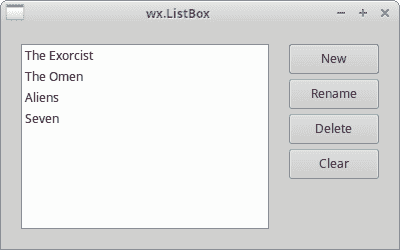
图:wx.ListBox小部件
wx.html.HtmlWindow小部件
wx.html.HtmlWindow小部件显示 HTML 页面。 它不是完整的浏览器。 我们可以使用wx.html.HtmlWindow小部件来做一些有趣的事情。
例如,在下面的程序中,我们创建一个显示基本统计信息的窗口。
page.html
<!DOCTYPE html><html><body bgcolor="#8e8e95"><table cellspacing="5" border="0" width="250"><tr width="200" align="left"><td bgcolor="#e7e7e7"> Maximum</td><td bgcolor="#aaaaaa"> <b>9000</b></td></tr><tr align="left"><td bgcolor="#e7e7e7"> Mean</td><td bgcolor="#aaaaaa"> <b>6076</b></td></tr><tr align="left"><td bgcolor="#e7e7e7"> Minimum</td><td bgcolor="#aaaaaa"> <b>3800</b></td></tr><tr align="left"><td bgcolor="#e7e7e7"> Median</td><td bgcolor="#aaaaaa"> <b>6000</b></td></tr><tr align="left"><td bgcolor="#e7e7e7"> Standard Deviation</td><td bgcolor="#aaaaaa"> <b>6076</b></td></tr></table></body></html>
这是要显示的 HTML 页面。
htmlwin.py
#!/usr/bin/env python3# -*- coding: utf-8 -*-"""ZetCode wxPython tutorialIn this example, we create a wx.html.HtmlWindow widget.author: Jan Bodnarwebsite: www.zetcode.comlast modified: May 2018"""import wximport wx.htmlclass Example(wx.Frame):def __init__(self, *args, **kw):super(Example, self).__init__(*args, **kw)self.InitUI()def InitUI(self):panel = wx.Panel(self)vbox = wx.BoxSizer(wx.VERTICAL)hbox = wx.BoxSizer(wx.HORIZONTAL)htmlwin = wx.html.HtmlWindow(panel, wx.ID_ANY, style=wx.NO_BORDER)htmlwin.SetStandardFonts()htmlwin.LoadPage("page.html")vbox.Add((-1, 10), 0)vbox.Add(htmlwin, 1, wx.EXPAND | wx.ALL, 9)bitmap = wx.StaticBitmap(panel, wx.ID_ANY, wx.Bitmap('newt.png'))hbox.Add(bitmap, 0, wx.LEFT | wx.BOTTOM | wx.TOP, 10)btnOk = wx.Button(panel, wx.ID_ANY, 'Ok')self.Bind(wx.EVT_BUTTON, self.OnClose, id=btnOk.GetId())hbox.Add((100, -1), 1, wx.EXPAND | wx.ALIGN_RIGHT)hbox.Add(btnOk, flag=wx.TOP | wx.BOTTOM | wx.RIGHT, border=10)vbox.Add(hbox, 0, wx.EXPAND)panel.SetSizer(vbox)self.SetTitle('Basic statistics')self.Centre()def OnClose(self, event):self.Close()def main():app = wx.App()ex = Example(None)ex.Show()app.MainLoop()if __name__ == '__main__':main()
该示例在wx.html.HtmlWindow小部件中分配 HTML 文件。
htmlwin = wx.html.HtmlWindow(panel, wx.ID_ANY, style=wx.NO_BORDER)htmlwin.SetStandardFonts()htmlwin.LoadPage("page.html")
wx.html.HtmlWindow已创建。 HTML 文件使用LoadPage()方法加载。

图:wx.html.HtmlWindow示例
帮助窗口
我们可以使用wx.html.HtmlWindow在我们的应用中提供帮助。 我们可以创建一个独立的窗口,也可以创建将成为应用一部分的窗口。 以下脚本将使用后一种想法创建一个帮助窗口。
helpwindow.py
#!/usr/bin/env python3# -*- coding: utf-8 -*-"""ZetCode wxPython tutorialIn this example, we create a help window windowwith wx.html.HtmlWindow.author: Jan Bodnarwebsite: www.zetcode.comlast modified: May 2018"""import wximport wx.html as htmlclass Example(wx.Frame):def __init__(self, *args, **kw):super(Example, self).__init__(*args, **kw)self.InitUI()def InitUI(self):toolbar = self.CreateToolBar()toolbar.AddTool(1, 'Exit', wx.Bitmap('exit.png'))toolbar.AddTool(2, 'Help', wx.Bitmap('help.png'))toolbar.Realize()self.splitter = wx.SplitterWindow(self)self.panelLeft = wx.Panel(self.splitter, wx.ID_ANY, style=wx.BORDER_SUNKEN)self.panelRight = wx.Panel(self.splitter)vbox2 = wx.BoxSizer(wx.VERTICAL)header = wx.Panel(self.panelRight, wx.ID_ANY)header.SetBackgroundColour('#6f6a59')header.SetForegroundColour('white')hbox = wx.BoxSizer(wx.HORIZONTAL)st = wx.StaticText(header, wx.ID_ANY, 'Help')font = st.GetFont()font.SetFamily(wx.FONTFAMILY_ROMAN)font.SetPointSize(11)st.SetFont(font)hbox.Add(st, 1, wx.TOP | wx.BOTTOM | wx.LEFT, 8)closeBtn = wx.BitmapButton(header, wx.ID_ANY, wx.Bitmap('closebutton.png',wx.BITMAP_TYPE_PNG), style=wx.NO_BORDER)closeBtn.SetBackgroundColour('#6f6a59')hbox.Add(closeBtn, 0, wx.TOP|wx.BOTTOM, 8)header.SetSizer(hbox)vbox2.Add(header, 0, wx.EXPAND)helpWin = html.HtmlWindow(self.panelRight, style=wx.NO_BORDER)helpWin.LoadPage('help.html')vbox2.Add(helpWin, 1, wx.EXPAND)self.panelRight.SetSizer(vbox2)self.panelLeft.SetFocus()self.splitter.SplitVertically(self.panelLeft, self.panelRight)self.splitter.Unsplit()self.Bind(wx.EVT_BUTTON, self.CloseHelp, id=closeBtn.GetId())self.Bind(wx.EVT_TOOL, self.OnClose, id=1)self.Bind(wx.EVT_TOOL, self.OnHelp, id=2)self.panelLeft.Bind(wx.EVT_KEY_DOWN, self.OnKeyPressed)self.panelLeft.SetFocus()self.CreateStatusBar()self.SetTitle('Help')self.Centre()def OnClose(self, e):self.Close()def OnHelp(self, e):self.splitter.SplitVertically(self.panelLeft, self.panelRight)self.panelLeft.SetFocus()def CloseHelp(self, e):self.splitter.Unsplit()self.panelLeft.SetFocus()def OnKeyPressed(self, e):keycode = e.GetKeyCode()print(keycode)if keycode == wx.WXK_F1:self.splitter.SplitVertically(self.panelLeft, self.panelRight)self.panelLeft.SetFocus()def main():app = wx.App()ex = Example(None)ex.Show()app.MainLoop()if __name__ == '__main__':main()
帮助窗口一开始是隐藏的。 我们可以通过点击工具栏上的帮助按钮或按 F1 表现出来。 帮助窗口出现在应用的右侧。 要隐藏的帮助窗口,我们点击关闭按钮。
self.splitter.SplitVertically(self.panelLeft, self.panelRight)self.splitter.Unsplit()
我们创建左面板和右面板并将其垂直拆分。 之后,我们调用Unsplit()方法。 默认情况下,该方法隐藏右侧或底部窗格。
我们将右侧面板分为两部分。 面板的标题和主体。 标头是已调整的wx.Panel。 标题由静态文本和位图按钮组成。 我们将wx.html.Window放入面板的主体中。
closeBtn = wx.BitmapButton(header, wx.ID_ANY, wx.Bitmap('closebutton.png',wx.BITMAP_TYPE_PNG), style=wx.NO_BORDER)closeBtn.SetBackgroundColour('#6f6a59')
位图按钮样式设置为wx.NO_BORDER。 背景颜色设置为标题面板的颜色。 这样做是为了使按钮显示为标题的一部分。
helpWin = html.HtmlWindow(self.panelRight, style=wx.NO_BORDER)helpWin.LoadPage('help.html')
我们在右侧面板上创建一个wx.html.HtmlWindow小部件。 我们的 HTML 代码位于单独的文件中。 这次我们调用LoadPage()方法来获取 HTML 代码。
self.panelLeft.Bind(wx.EVT_KEY_DOWN, self.OnKeyPressed)self.panelLeft.SetFocus()
我们将重点放在左侧面板上。 我们可以使用F1键启动帮助窗口。 为了使用键盘控制窗口,必须具有焦点。 如果未设置焦点,则必须首先单击面板,然后才能通过按 F1 键启动帮助窗口。
def OnHelp(self, e):self.splitter.SplitVertically(self.panelLeft, self.panelRight)self.panelLeft.SetFocus()
为了显示帮助窗口,我们调用OnHelp()方法。 它将垂直拆分两个面板。 我们一定不要忘记再次设置焦点,因为初始焦点会因拆分而丢失。
以下是我们在应用中加载的 HTML 文件。
help.html
<!DOCTYPE html><html><body bgcolor="#ababab"><h4>Table of Contents</h4><ul><li><a href="#basic">Basic statistics</a></li><li><a href="#advanced">Advanced statistics</a></li><li><a href="#intro">Introducing Newt</a></li><li><a href="#charts">Working with charts</a></li><li><a href="#pred">Predicting values</a></li><li><a href="#neural">Neural networks</a></li><li><a href="#glos">Glossary</a></li></ul><p><a name="basic"><h6>Basic Statistics</h6>Overview of elementary concepts in statistics.Variables. Correlation. Measurement scales. Statistical significance.Distributions. Normality assumption.</a></p><p><a name="advanced"><h6>Advanced Statistics</h6>Overview of advanced concepts in statistics. Anova. Linear regression.Estimation and hypothesis testing.Error terms.</a></p><p><a name="intro"><h6>Introducing Newt</h6>Introducing the basic functionality of the Newt application. Creating sheets.Charts. Menus and Toolbars. Importing data. Saving data in various formats.Exporting data. Shortcuts. List of methods.</a></p><p><a name="charts"><h6>Charts</h6>Working with charts. 2D charts. 3D charts. Bar, line, box, pie, range charts.Scatterplots. Histograms.</a></p><p><a name="pred"><h6>Predicting values</h6>Time series and forecasting. Trend Analysis. Seasonality. Moving averages.Univariate methods. Multivariate methods. Holt-Winters smoothing.Exponential smoothing. ARIMA. Fourier analysis.</a></p><p><a name="neural"><h6>Neural networks</h6>Overview of neural networks. Biology behind neural networks.Basic artificial Model. Training. Preprocessing. Postprocessing.Types of neural networks.</a></p><p><a name="glos"><h6>Glossary</h6>Terms and definitions in statistics.</a></p></body></html>
HTML 文件包含应用帮助的目录。

图:帮助窗口
wx.ListCtrl小部件
wx.ListCtrl是项目列表的图形表示。 一个wx.ListBox只能有一列。 wx.ListCtrl可以有多个栏。 wx.ListCtrl是一个非常常见且有用的小部件。 例如,文件管理器使用wx.ListCtrl在文件系统上显示目录和文件。 cd 刻录机应用显示要在wx.ListCtrl中刻录的文件。
wx.ListCtrl可以三种不同的格式使用。 在列表视图,报告视图或图标视图中。 这些格式由wx.ListCtrl窗口样式控制。 wx.LC_REPORT,wx.LC_LIST和wx.LC_ICON。
wx.ListCtrl样式
wx.LC_LISTwx.LC_REPORTwx.LC_VIRTUALwx.LC_ICONwx.LC_SMALL_ICONwx.LC_ALIGN_LEFTwx.LC_EDIT_LABELSwx.LC_NO_HEADERwx.LC_SORT_ASCENDINGwx.LC_SORT_DESCENDINGwx.LC_HRULESwx.LC_VRULES
简单的例子
第一个示例介绍了wx.ListCtrl的一些基本功能。
actresses.py
#!/usr/bin/env python3# -*- coding: utf-8 -*-"""ZetCode wxPython tutorialIn this example, we create a simplewx.ListCtrl widget.author: Jan Bodnarwebsite: www.zetcode.comlast modified: May 2018"""import wxdata = [('Jessica Alba', 'Pomona', '1981'), ('Sigourney Weaver', 'New York', '1949'),('Angelina Jolie', 'los angeles', '1975'), ('Natalie Portman', 'Jerusalem', '1981'),('Rachel Weiss', 'London', '1971'), ('Scarlett Johansson', 'New York', '1984' )]class Example(wx.Frame):def __init__(self, *args, **kw):super(Example, self).__init__(*args, **kw)self.InitUI()def InitUI(self):hbox = wx.BoxSizer(wx.HORIZONTAL)panel = wx.Panel(self)self.list = wx.ListCtrl(panel, wx.ID_ANY, style=wx.LC_REPORT)self.list.InsertColumn(0, 'name', width=140)self.list.InsertColumn(1, 'place', width=130)self.list.InsertColumn(2, 'year', wx.LIST_FORMAT_RIGHT, 90)idx = 0for i in data:index = self.list.InsertItem(idx, i[0])self.list.SetItem(index, 1, i[1])self.list.SetItem(index, 2, i[2])idx += 1hbox.Add(self.list, 1, wx.EXPAND)panel.SetSizer(hbox)self.SetTitle('Actresses')self.Centre()def main():app = wx.App()ex = Example(None)ex.Show()app.MainLoop()if __name__ == '__main__':main()
该代码示例在wx.ListCtrl中显示有关女演员的数据。
self.list = wx.ListCtrl(panel, wx.ID_ANY, style=wx.LC_REPORT)
我们用wx.LC_REPORT样式创建一个wx.ListCtrl。
self.list.InsertColumn(0, 'name', width=140)self.list.InsertColumn(1, 'place', width=130)self.list.InsertColumn(2, 'year', wx.LIST_FORMAT_RIGHT, 90)
我们插入三列。 我们可以指定列的width和列的format。 默认格式为wx.LIST_FORMAT_LEFT。
idx = 0for i in data:index = self.list.InsertItem(idx, i[0])self.list.SetItem(index, 1, i[1])self.list.SetItem(index, 2, i[2])idx += 1
我们使用两种方法将数据插入wx.ListCtrl。 每行以InsertItem()方法开头。 方法的第一个参数指定行号。 该方法返回行索引。 SetItem()方法将数据添加到当前行的连续列中。
Mixin
Mixins 是进一步增强wx.ListCtrl函数的类。 它们位于wx.lib.mixins.listctrl模块中。 为了使用它们,我们必须从这些类继承。
有六个 mixin:
wx.ColumnSorterMixinwx.ListCtrlAutoWidthMixinwx.ListCtrlSelectionManagerMixwx.TextEditMixinwx.CheckListCtrlMixinwx.ListRowHighlighter
wx.ColumnSorterMixin是一个混合器,可以对报表视图中的列进行排序。 wx.ListCtrlAutoWidthMixin类自动将最后一列的大小调整为wx.ListCtrl的末尾。 默认情况下,最后一列不占用剩余空间。 请参阅前面的示例。 wx.ListCtrlSelectionManagerMix定义了平台无关的选择策略。 wx.TextEditMixin可以编辑文本。 wx.CheckListCtrlMixin向每行添加一个复选框。 这样我们可以控制行。 我们可以将每一行设置为选中或取消选中。 wx.ListRowHighlighter处理wx.ListCtrl中交替行的自动背景突出显示。
wx.lib.mixins.listctrl.ListCtrlAutoWidthMixin
以下代码显示了如何使用wx.lib.mixins.listctrl.ListCtrlAutoWidthMixin
autowidth.py
#!/usr/bin/env python3# -*- coding: utf-8 -*-"""ZetCode wxPython tutorialIn this example, we use wx.lib.mixins.listctrl.ListCtrlAutoWidthMixinwith a wx.ListBox.author: Jan Bodnarwebsite: www.zetcode.comlast modified: May 2018"""import wximport wx.lib.mixins.listctrldata = [('Jessica Alba', 'Pomona', '1981'), ('Sigourney Weaver', 'New York', '1949'),('Angelina Jolie', 'Los Angeles', '1975'), ('Natalie Portman', 'Jerusalem', '1981'),('Rachel Weiss', 'London', '1971'), ('Scarlett Johansson', 'New York', '1984')]class AutoWidthListCtrl(wx.ListCtrl, wx.lib.mixins.listctrl.ListCtrlAutoWidthMixin):def __init__(self, parent, *args, **kw):wx.ListCtrl.__init__(self, parent, wx.ID_ANY, style=wx.LC_REPORT)wx.lib.mixins.listctrl.ListCtrlAutoWidthMixin.__init__(self)class Example(wx.Frame):def __init__(self, *args, **kw):super(Example, self).__init__(*args, **kw)self.InitUI()def InitUI(self):hbox = wx.BoxSizer(wx.HORIZONTAL)panel = wx.Panel(self)self.list = AutoWidthListCtrl(panel)self.list.InsertColumn(0, 'name', width=140)self.list.InsertColumn(1, 'place', width=130)self.list.InsertColumn(2, 'year', wx.LIST_FORMAT_RIGHT, 90)idx = 0for i in data:index = self.list.InsertItem(idx, i[0])self.list.SetItem(index, 1, i[1])self.list.SetItem(index, 2, i[2])idx += 1hbox.Add(self.list, 1, wx.EXPAND)panel.SetSizer(hbox)self.SetTitle('Actresses')self.Centre()def main():app = wx.App()ex = Example(None)ex.Show()app.MainLoop()if __name__ == '__main__':main()
我们稍微改变前面的示例。
import wx.lib.mixins.listctrl
在这里,我们导入 mixin 模块。
class AutoWidthListCtrl(wx.ListCtrl, wx.lib.mixins.listctrl.ListCtrlAutoWidthMixin):def __init__(self, parent, *args, **kw):wx.ListCtrl.__init__(self, parent, wx.ID_ANY, style=wx.LC_REPORT)wx.lib.mixins.listctrl.ListCtrlAutoWidthMixin.__init__(self)
我们创建一个新的AutoWidthListCtrl类。 此类从wx.ListCtrl和wx.lib.mixins.listctrl.ListCtrlAutoWidthMixin继承。 这称为多重继承。 最后一列将自动调整大小以占据wx.ListCtrl的剩余宽度。
wx.lib.mixins.listctrl.ColumnSorterMixin
以下示例创建可排序的列。 如果单击列标题,则会对列中的相应行进行排序。
sorted.py
#!/usr/bin/env python3# -*- coding: utf-8 -*-"""ZetCode wxPython tutorialIn this example, we create sortable columns withwx.lib.mixins.listctrl.ColumnSorterMixinauthor: Jan Bodnarwebsite: www.zetcode.comlast modified: May 2018"""import wximport wx.lib.mixins.listctrlactresses = {1 : ('Jessica Alba', 'Pomona', '1981'),2 : ('Sigourney Weaver', 'New York', '1949'),3 : ('Angelina Jolie', 'Los Angeles', '1975'),4 : ('Natalie Portman', 'Jerusalem', '1981'),5 : ('Rachel Weiss', 'London', '1971'),6 : ('Scarlett Johansson', 'New York', '1984')}class SortedListCtrl(wx.ListCtrl, wx.lib.mixins.listctrl.ColumnSorterMixin):def __init__(self, parent):wx.ListCtrl.__init__(self, parent, wx.ID_ANY, style=wx.LC_REPORT)wx.lib.mixins.listctrl.ColumnSorterMixin.__init__(self, len(actresses))self.itemDataMap = actressesdef GetListCtrl(self):return selfclass Example(wx.Frame):def __init__(self, *args, **kw):super(Example, self).__init__(*args, **kw)self.InitUI()def InitUI(self):hbox = wx.BoxSizer(wx.HORIZONTAL)panel = wx.Panel(self)self.list = SortedListCtrl(panel)self.list.InsertColumn(0, 'name', width=140)self.list.InsertColumn(1, 'place', width=130)self.list.InsertColumn(2, 'year', wx.LIST_FORMAT_RIGHT, 90)items = actresses.items()idx = 0for key, data in items:index = self.list.InsertItem(idx, data[0])self.list.SetItem(index, 1, data[1])self.list.SetItem(index, 2, data[2])self.list.SetItemData(index, key)idx += 1hbox.Add(self.list, 1, wx.EXPAND)panel.SetSizer(hbox)self.SetTitle('Actresses')self.Centre()def main():app = wx.App()ex = Example(None)ex.Show()app.MainLoop()if __name__ == '__main__':main()
我们将再次在女演员中使用该示例。
wx.lib.mixins.listctrl.ColumnSorterMixin.__init__(self, len(actresses))
wx.lib.mixins.listctrl.ColumnSorterMixin接受一个参数:要排序的列数。
self.itemDataMap = actresses
我们必须将要显示在列表控件中的数据映射到itemDataMap属性。 数据必须为字典数据类型。
def GetListCtrl(self):return self
我们必须创建一个GetListCtrl()方法。 此方法返回将要排序的wx.ListCtrl小部件。
self.list.SetItemData(index, key)
我们必须将每行与一个特殊索引相关联。 这是通过SetItemData方法完成的。
wx.lib.mixins.listctrl.CheckListCtrl
可以在列表控件内放置一个复选框。 在 wxPython 中,我们可以使用wx.lib.mixins.listctrl.CheckListCtrl。
repository.py
#!/usr/bin/env python3# -*- coding: utf-8 -*-"""ZetCode wxPython tutorialIn this example, we create a check list control widget.author: Jan Bodnarwebsite: www.zetcode.comlast modified: May 2018"""import wxfrom wx.lib.mixins.listctrl import CheckListCtrlMixin, ListCtrlAutoWidthMixinpackages = [('abiword', '5.8M', 'base'), ('adie', '145k', 'base'),('airsnort', '71k', 'base'), ('ara', '717k', 'base'), ('arc', '139k', 'base'),('asc', '5.8M', 'base'), ('ascii', '74k', 'base'), ('ash', '74k', 'base')]class CheckListCtrl(wx.ListCtrl, CheckListCtrlMixin, ListCtrlAutoWidthMixin):def __init__(self, parent):wx.ListCtrl.__init__(self, parent, wx.ID_ANY, style=wx.LC_REPORT |wx.SUNKEN_BORDER)CheckListCtrlMixin.__init__(self)ListCtrlAutoWidthMixin.__init__(self)class Example(wx.Frame):def __init__(self, *args, **kw):super(Example, self).__init__(*args, **kw)panel = wx.Panel(self)vbox = wx.BoxSizer(wx.VERTICAL)hbox = wx.BoxSizer(wx.HORIZONTAL)leftPanel = wx.Panel(panel)rightPanel = wx.Panel(panel)self.log = wx.TextCtrl(rightPanel, style=wx.TE_MULTILINE|wx.TE_READONLY)self.list = CheckListCtrl(rightPanel)self.list.InsertColumn(0, 'Package', width=140)self.list.InsertColumn(1, 'Size')self.list.InsertColumn(2, 'Repository')idx = 0for i in packages:index = self.list.InsertItem(idx, i[0])self.list.SetItem(index, 1, i[1])self.list.SetItem(index, 2, i[2])idx += 1vbox2 = wx.BoxSizer(wx.VERTICAL)selBtn = wx.Button(leftPanel, label='Select All')desBtn = wx.Button(leftPanel, label='Deselect All')appBtn = wx.Button(leftPanel, label='Apply')self.Bind(wx.EVT_BUTTON, self.OnSelectAll, id=selBtn.GetId())self.Bind(wx.EVT_BUTTON, self.OnDeselectAll, id=desBtn.GetId())self.Bind(wx.EVT_BUTTON, self.OnApply, id=appBtn.GetId())vbox2.Add(selBtn, 0, wx.TOP|wx.BOTTOM, 5)vbox2.Add(desBtn, 0, wx.BOTTOM, 5)vbox2.Add(appBtn)leftPanel.SetSizer(vbox2)vbox.Add(self.list, 4, wx.EXPAND | wx.TOP, 3)vbox.Add((-1, 10))vbox.Add(self.log, 1, wx.EXPAND)vbox.Add((-1, 10))rightPanel.SetSizer(vbox)hbox.Add(leftPanel, 0, wx.EXPAND | wx.RIGHT, 5)hbox.Add(rightPanel, 1, wx.EXPAND)hbox.Add((3, -1))panel.SetSizer(hbox)self.SetTitle('Repository')self.Centre()def OnSelectAll(self, event):num = self.list.GetItemCount()for i in range(num):self.list.CheckItem(i)def OnDeselectAll(self, event):num = self.list.GetItemCount()for i in range(num):self.list.CheckItem(i, False)def OnApply(self, event):num = self.list.GetItemCount()for i in range(num):if i == 0: self.log.Clear()if self.list.IsChecked(i):self.log.AppendText(self.list.GetItemText(i) + '\n')def main():app = wx.App()ex = Example(None)ex.Show()app.MainLoop()if __name__ == '__main__':main()
该示例使用wx.lib.mixins.listctrl.CheckListCtrl创建仓库 UI。
class CheckListCtrl(wx.ListCtrl, CheckListCtrlMixin, ListCtrlAutoWidthMixin):def __init__(self, parent):wx.ListCtrl.__init__(self, parent, wx.ID_ANY, style=wx.LC_REPORT |wx.SUNKEN_BORDER)CheckListCtrlMixin.__init__(self)ListCtrlAutoWidthMixin.__init__(self)
我们从三个不同的类继承。
def OnSelectAll(self, event):num = self.list.GetItemCount()for i in range(num):self.list.CheckItem(i)
OnSelectAll()方法选择所有复选框。 GetItemCount()确定项目数,CheckItem()方法标记当前复选框。

图:存储库
在 wxPython 教程的这一部分中,我们介绍了几个高级小部件,包括wx.ListBox,wx.html.HtmlWindow和wx.ListCtrl。

